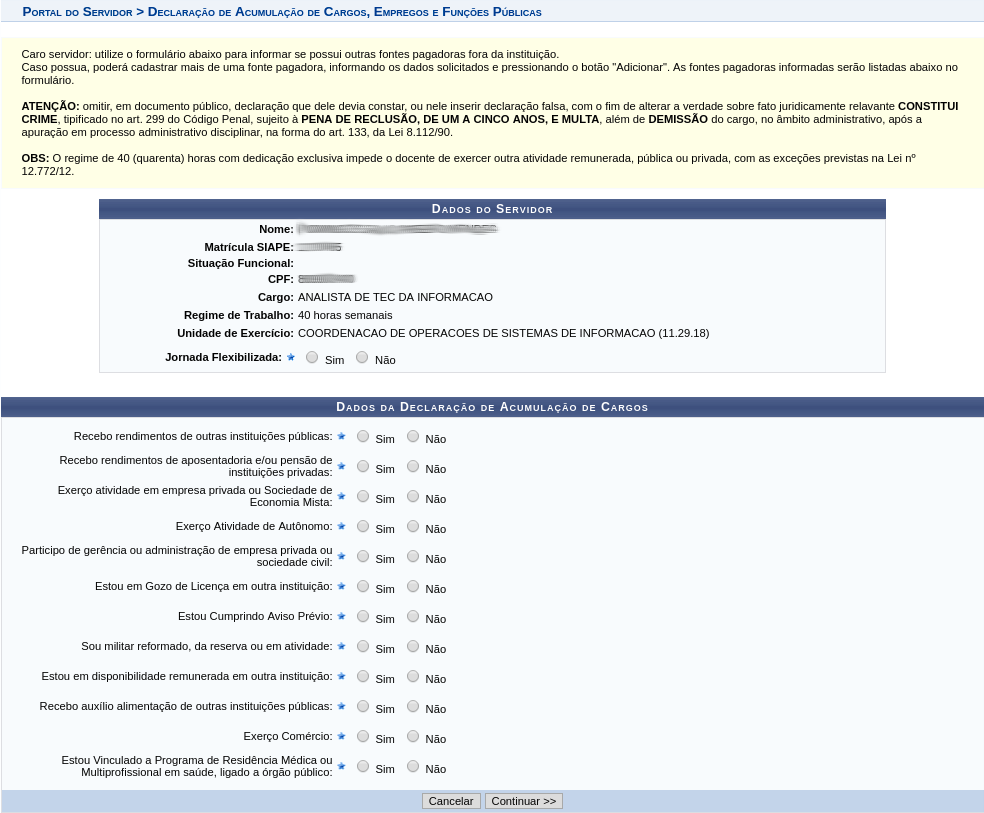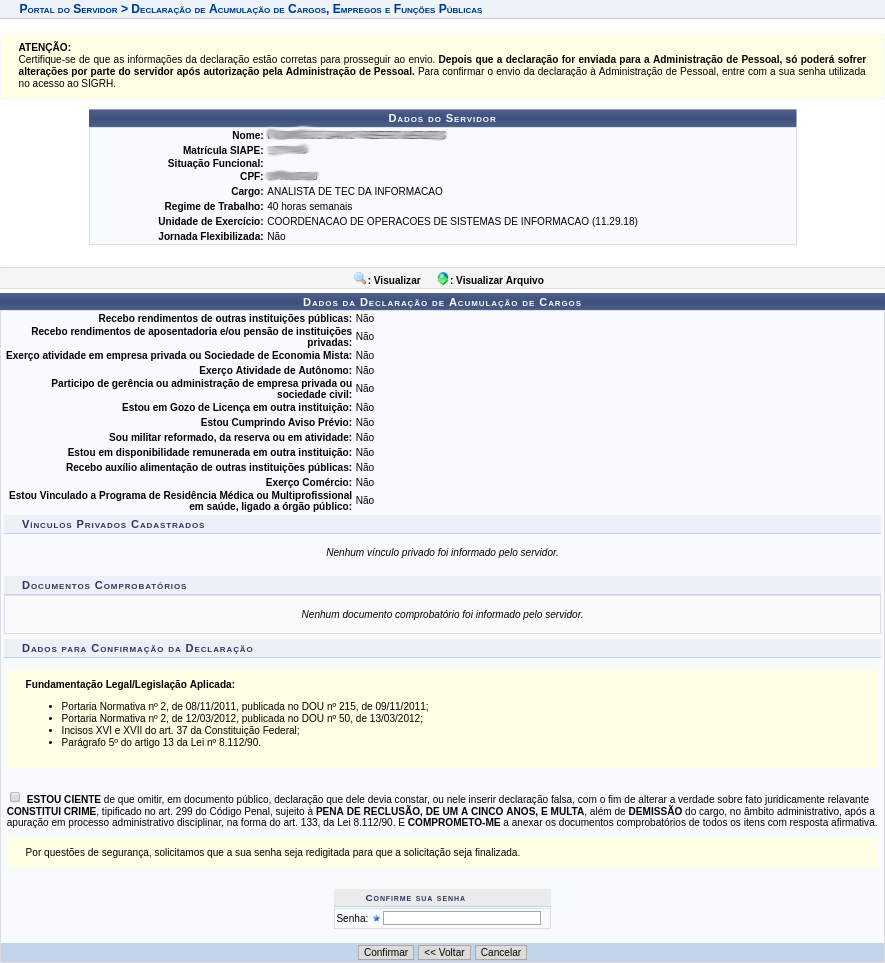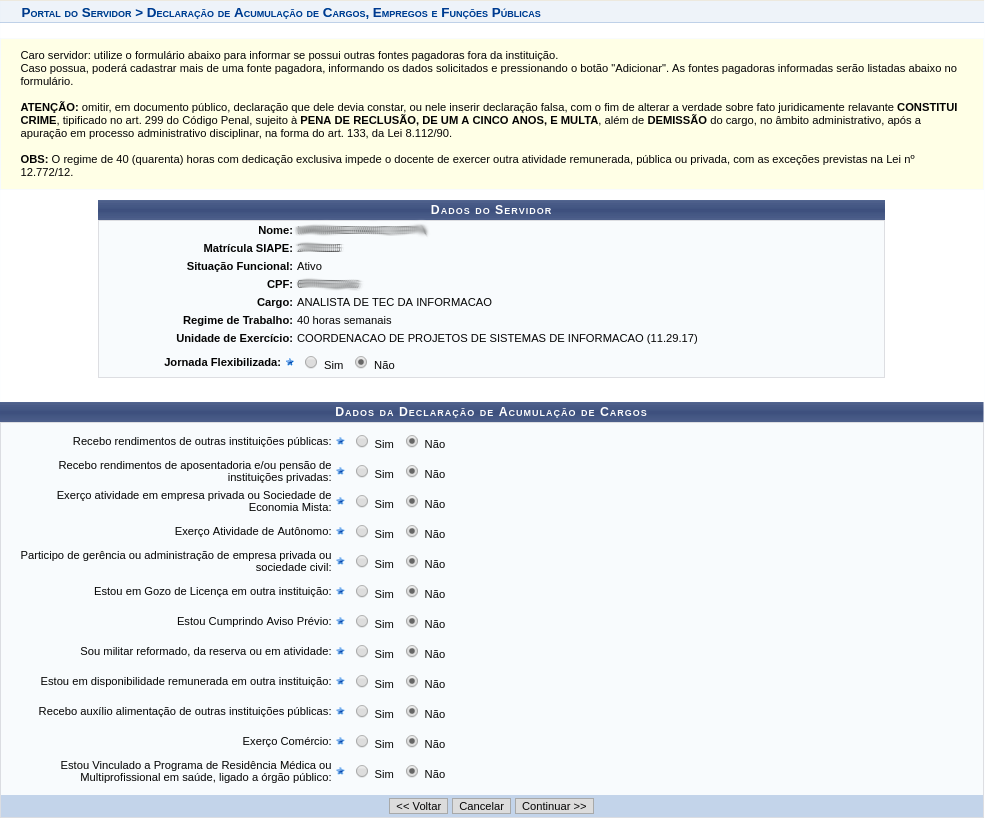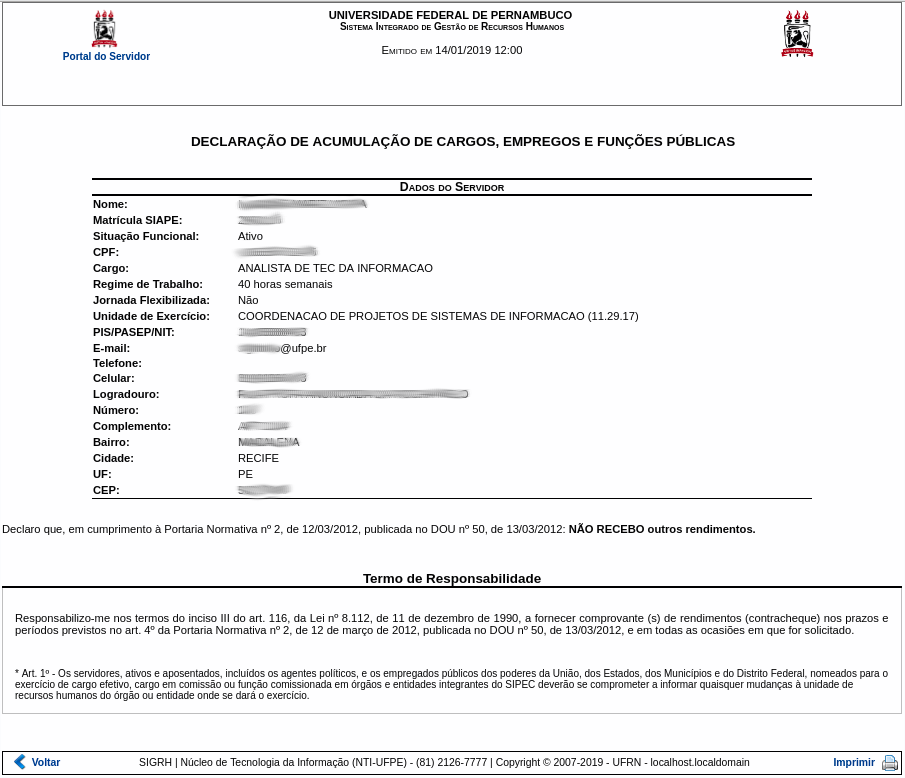Mudanças entre as edições de "Preencher Declaração de Acumulação de Cargos"
Ir para navegação
Ir para pesquisar
(→Regras) |
|||
| (21 revisões intermediárias por 2 usuários não estão sendo mostradas) | |||
| Linha 1: | Linha 1: | ||
== Objetivo == | == Objetivo == | ||
Esta funcionalidade tem como objetivo permitir que o servidor cadastre ou altere a sua declaração de acumulação de cargos | Esta funcionalidade tem como objetivo permitir que o servidor cadastre ou altere a sua declaração de acumulação de cargos. | ||
== Pré-requisito == | ==Pré-requisito == | ||
* Possuir o perfil Docente ou Técnico Administrativo | * Possuir o perfil '''Docente''' ou '''Técnico Administrativo''' | ||
== Regras == | |||
* O servidor só tem uma declaração ativa no sistema. | |||
* A situação de uma declaração pode ser: | |||
** Cadastrada - quando o servidor preenche a declaração pela primeira vez. | |||
** Alterada - quando o servidor atualiza a declaração. | |||
** Recebida - quando a comissão de avaliação recebe a declaração pelo sistema. | |||
== Vídeo Tutorial == | |||
https://www.youtube.com/watch?v=quflaAboVf0 | |||
== Passo a passo == | == Passo a passo == | ||
=== Cadastrar === | === Cadastrar === | ||
* Acessar o '''SIGRH > Menu Servidor > Serviços > [https://docs.info.ufrn.br/doku.php?id=suporte:manuais:sigrh:portal_do_servidor:servicos:declaracao_de_acumulacao_de_cargos Declaração de Acumulação de Cargos]'''. * O sistema exibirá a tela abaixo para que o servidor preencha sua declaração de acumulação de cargos pela primeira vez no sistema. | * Acessar o '''SIGRH > Menu Servidor > Serviços > [https://docs.info.ufrn.br/doku.php?id=suporte:manuais:sigrh:portal_do_servidor:servicos:declaracao_de_acumulacao_de_cargos Declaração de Acumulação de Cargos]'''. | ||
[[Arquivo: | * O sistema exibirá a tela abaixo para que o servidor preencha sua declaração de acumulação de cargos pela primeira vez no sistema. | ||
* O servidor deve preencher | [[Arquivo:Preencher declaração de acumulação de cargos.png|984x984px]] | ||
* Após preencher os | * O servidor deve preencher cada item da seção ''Dados da Declaração de Acumulação de Cargos''. [https://manuaisdesistemas.ufpe.br/index.php/Preencher_Dados_da_Declara%C3%A7%C3%A3o_de_Acumula%C3%A7%C3%A3o_de_Cargos Clique aqui para mais detalhes]. | ||
* Após preencher todos os itens da seção ''Dados da Declaração de Acumulação de Cargos'', o servidor deve apertar o botão Continuar. | |||
* O sistema irá exibir a tela abaixo com o resumo da declaração | * O sistema irá exibir a tela abaixo com o resumo da declaração | ||
[[Arquivo: | [[Arquivo:Confirmar declaração de acumulação de cargos.png|963x963px]] | ||
* O servidor deve | * O servidor deve marcar o campo de ciência. | ||
* O servidor deve informar novamente sua senha do SIGRH | * O servidor deve informar novamente sua senha do SIGRH. | ||
* O servidor deve apertar o botão Confirmar | * O servidor deve apertar o botão Confirmar. | ||
=== Alterar === | === Alterar === | ||
* Acessar o '''SIGRH > Menu Servidor > Serviços > [https://docs.info.ufrn.br/doku.php?id=suporte:manuais:sigrh:portal_do_servidor:servicos:declaracao_de_acumulacao_de_cargos Declaração de Acumulação de Cargos]'''. | * Acessar o '''SIGRH > Menu Servidor > Serviços > [https://docs.info.ufrn.br/doku.php?id=suporte:manuais:sigrh:portal_do_servidor:servicos:declaracao_de_acumulacao_de_cargos Declaração de Acumulação de Cargos]'''. | ||
* O sistema exibe a tela abaixo | * O sistema exibe a tela abaixo para que o servidor atualize sua última declaração de acumulação de cargos cadastrada no sistema. | ||
[[Arquivo:Alterar visualizar declaracao.png]] | [[Arquivo:Alterar visualizar declaracao.png|892x892px]] | ||
* O servidor deve informar a senha do SIGRH e apertar o botão '''Alterar Declaração'''. | * O servidor deve informar a senha do SIGRH e apertar o botão '''Alterar Declaração'''. | ||
* O sistema exibe uma nova tela com os dados da última declaração enviada, conforme tela abaixo: | * O sistema exibe uma nova tela com os dados da última declaração enviada, conforme tela abaixo: | ||
[[Arquivo:Alterar | [[Arquivo:Alterar declaração de acumulação de cargos.png|985x985px]] | ||
* O servidor deve [ | * O servidor deve atualizar cada item da seção ''Dados da Declaração de Acumulação de Cargos''. [[Preencher Dados da Declaração de Acumulação de Cargos|Clique aqui para mais detalhes]]. | ||
* Após atualizar todos os itens da seção ''Dados da Declaração de Acumulação de Cargos'', o servidor deve apertar o botão Continuar. | |||
* O sistema irá exibir a tela abaixo com o resumo da declaração | |||
[[Arquivo:Confirmar declaração de acumulação de cargos.png|963x963px]] | |||
* O servidor deve marcar o '''campo de ciência'''. | |||
* O servidor deve informar novamente sua senha do SIGRH. | |||
* O servidor deve apertar o botão '''Confirmar'''. | |||
=== Visualizar === | === Visualizar === | ||
* Acessar o '''SIGRH > Menu Servidor > Serviços > [https://docs.info.ufrn.br/doku.php?id=suporte:manuais:sigrh:portal_do_servidor:servicos:declaracao_de_acumulacao_de_cargos Declaração de Acumulação de Cargos]'''. * O sistema exibe a tela abaixo: | * Acessar o '''SIGRH > Menu Servidor > Serviços > [https://docs.info.ufrn.br/doku.php?id=suporte:manuais:sigrh:portal_do_servidor:servicos:declaracao_de_acumulacao_de_cargos Declaração de Acumulação de Cargos]'''. | ||
* O sistema exibe a tela abaixo: | |||
[[Arquivo:Alterar visualizar declaracao.png]] | [[Arquivo:Alterar visualizar declaracao.png]] | ||
* O servidor deve informar a senha do SIGRH e apertar o botão '''Visualizar Declaração'''. | * O servidor deve informar a senha do SIGRH e apertar o botão '''Visualizar Declaração'''. | ||
* O sistema exibe uma nova tela com o resumo da última declaração enviada, conforme tela abaixo: | * O sistema exibe uma nova tela com o resumo da última declaração enviada, conforme tela abaixo: | ||
[[Arquivo: | [[Arquivo:Visualizar declaração de acumulação de cargos.png|905x905px]] | ||
=== Confirmar declaração já preenchida === | |||
* O servidor deverá seguir todo fluxo de [[Preencher Declaração de Acumulação de Cargos#Alterar|Alterar a Declaração]] até o final sem precisar ter mudado nenhum dado no formulário. | |||
== FAQ == | == FAQ == | ||
[[Categoria:Declaração de Acumulação de Cargos]] | |||
[[Categoria:Portal do Servidor]] | |||
Edição atual tal como às 13h15min de 1 de fevereiro de 2022
Objetivo
Esta funcionalidade tem como objetivo permitir que o servidor cadastre ou altere a sua declaração de acumulação de cargos.
Pré-requisito
- Possuir o perfil Docente ou Técnico Administrativo
Regras
- O servidor só tem uma declaração ativa no sistema.
- A situação de uma declaração pode ser:
- Cadastrada - quando o servidor preenche a declaração pela primeira vez.
- Alterada - quando o servidor atualiza a declaração.
- Recebida - quando a comissão de avaliação recebe a declaração pelo sistema.
Vídeo Tutorial
https://www.youtube.com/watch?v=quflaAboVf0
Passo a passo
Cadastrar
- Acessar o SIGRH > Menu Servidor > Serviços > Declaração de Acumulação de Cargos.
- O sistema exibirá a tela abaixo para que o servidor preencha sua declaração de acumulação de cargos pela primeira vez no sistema.
- O servidor deve preencher cada item da seção Dados da Declaração de Acumulação de Cargos. Clique aqui para mais detalhes.
- Após preencher todos os itens da seção Dados da Declaração de Acumulação de Cargos, o servidor deve apertar o botão Continuar.
- O sistema irá exibir a tela abaixo com o resumo da declaração
- O servidor deve marcar o campo de ciência.
- O servidor deve informar novamente sua senha do SIGRH.
- O servidor deve apertar o botão Confirmar.
Alterar
- Acessar o SIGRH > Menu Servidor > Serviços > Declaração de Acumulação de Cargos.
- O sistema exibe a tela abaixo para que o servidor atualize sua última declaração de acumulação de cargos cadastrada no sistema.
- O servidor deve informar a senha do SIGRH e apertar o botão Alterar Declaração.
- O sistema exibe uma nova tela com os dados da última declaração enviada, conforme tela abaixo:
- O servidor deve atualizar cada item da seção Dados da Declaração de Acumulação de Cargos. Clique aqui para mais detalhes.
- Após atualizar todos os itens da seção Dados da Declaração de Acumulação de Cargos, o servidor deve apertar o botão Continuar.
- O sistema irá exibir a tela abaixo com o resumo da declaração
- O servidor deve marcar o campo de ciência.
- O servidor deve informar novamente sua senha do SIGRH.
- O servidor deve apertar o botão Confirmar.
Visualizar
- Acessar o SIGRH > Menu Servidor > Serviços > Declaração de Acumulação de Cargos.
- O sistema exibe a tela abaixo:
- O servidor deve informar a senha do SIGRH e apertar o botão Visualizar Declaração.
- O sistema exibe uma nova tela com o resumo da última declaração enviada, conforme tela abaixo:
Confirmar declaração já preenchida
- O servidor deverá seguir todo fluxo de Alterar a Declaração até o final sem precisar ter mudado nenhum dado no formulário.